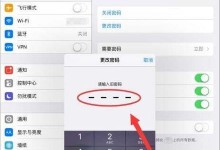在现代社会,数位板已经成为许多设计师和艺术家必备的工具之一。然而,在使用数位板的过程中,一些用户可能会遇到安装显示错误的问题,这不仅会影响工作效率,还可能导致操作困难。本文将为大家介绍解决数位板在电脑安装显示错误的有效技巧,帮助用户快速解决这一问题。
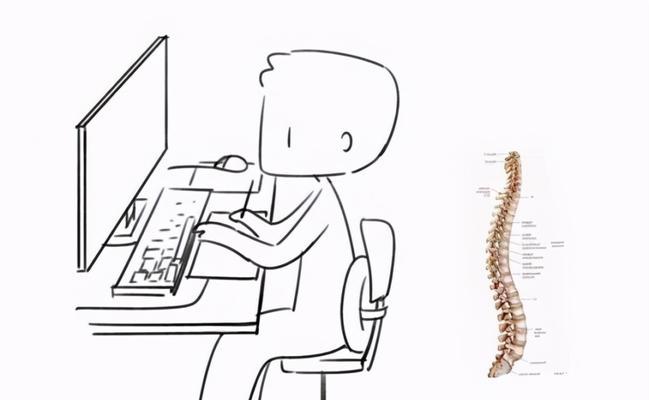
1.确认驱动程序是否正确安装
用户需要确保数位板驱动程序已经正确安装。可以通过设备管理器来检查驱动程序是否正常工作。

2.检查数位板与电脑的连接
数位板与电脑之间的连接也是常见的问题之一。用户需要确保所有连接插头都牢固连接,并且没有松动。
3.检查USB端口

如果数位板连接到电脑上的USB接口,用户应该检查接口是否正常工作。可以将其他设备连接到同一个USB接口上,以确认接口是否存在问题。
4.更新数位板驱动程序
如果驱动程序已经安装,但问题仍然存在,用户可以尝试更新数位板驱动程序。可以在数位板官方网站上下载最新的驱动程序,并按照说明进行安装。
5.检查操作系统兼容性
用户还应该确保数位板的驱动程序与其使用的操作系统兼容。有些数位板可能不支持较旧的操作系统版本,因此用户需要确认其操作系统是否满足要求。
6.重启电脑和数位板
有时候,只需简单地重启电脑和数位板即可解决问题。用户可以尝试先关闭电脑,然后将数位板断开连接,等待片刻后再重新连接和启动电脑。
7.检查数位板设置
用户还应该检查数位板的设置选项。有时候,一些不正确的设置可能导致显示错误。用户可以通过数位板的控制面板或软件界面来检查和更改设置。
8.确认数位笔是否正常工作
除了数位板本身,数位笔也是关键因素之一。用户应该确保数位笔的电池是否正常,笔尖是否损坏。可以尝试更换电池或笔尖,然后重新连接数位板进行测试。
9.检查其他软件冲突
一些可能与数位板驱动程序冲突的软件也可能导致显示错误。用户应该检查并关闭任何可能干扰数位板正常工作的软件。
10.重置数位板设置
如果问题仍然存在,用户可以尝试重置数位板的设置。有些数位板可能提供恢复出厂设置的选项,用户可以尝试将数位板设置还原为默认值。
11.寻求厂商技术支持
如果所有的尝试都没有解决问题,用户可以寻求数位板厂商的技术支持。厂商可能会提供更具体和个性化的解决方案。
12.检查硬件故障
在一些极端情况下,数位板可能存在硬件故障。用户可以尝试将数位板连接到另一台电脑上进行测试,以排除硬件问题。
13.定期更新驱动程序
为了避免类似的问题,用户应该定期检查并更新数位板驱动程序。厂商可能会发布一些修复错误的更新。
14.调整笔迹和压感设置
用户还可以尝试调整数位板软件的笔迹和压感设置,以获得更好的显示效果。
15.配置额外显示器
如果用户使用了多个显示器,可能会出现数位板只在其中一个显示器上工作的问题。用户可以尝试配置额外的显示器,以确保数位板在所有显示器上都能正常工作。
通过以上的有效技巧,用户可以快速解决数位板在电脑安装显示错误的问题。无论是驱动程序问题、连接问题还是软件设置问题,都有相应的解决方法。希望本文能够帮助到遇到类似问题的用户,提高他们的工作效率。